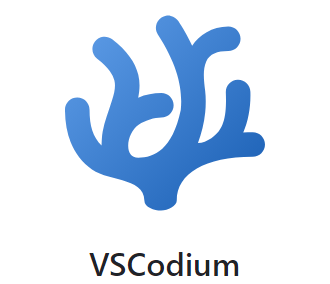
これはフォークではありません。これは、Microsoft のvscodeリポジトリを、コミュニティ主導のデフォルト構成で無償ライセンスのバイナリに自動的に構築するためのスクリプトのリポジトリです。
ダウンロード/インストール
Brew でインストールする
Windows パッケージ マネージャー (WinGet) を使用してインストールする
Chocolatey でインストールする
スコップでインストール
スナップで取り付けます
パッケージマネージャーを使用してインストールする
Arch Linux にインストールする
フラットパックオプション
建てる
なぜこれが存在するのか
詳細情報
サポートされているプラットフォーム
最新リリースはここからダウンロードしてください: 安定版ですか、それともインサイダーですか? ?
詳細情報/役立つヒントはこちらです。
Mac を使用していて Homebrew がインストールされている場合:
# stackrew install --cask vscodium# insidersbrew タップ homebrew/cask-versions brew install --cask vscodium-insiders
macOS ユーザー向けの注意: アプリを開けない場合は、次のトラブルシューティングをお読みください。
Windows を使用しており、Windows パッケージ マネージャーがインストールされている場合:
::stablewinget install -e --id VSCodium.VSCodium:: insiderwinget install -e --id VSCodium.VSCodium.Insiders
Windows を使用していて Chocolatey がインストールされている場合 (@Thilas に感謝):
:: 安定したチョコ vscodium をインストールします:: insiderchoco インストール vscodium-insiders
Windows を使用しており、Scoop がインストールされている場合:
スクープバケツにエクストラを追加 スクープインストール vscodium
VSCodium は、Snapcrafters コミュニティの協力により、Snap Store で Codium として入手できます。 GNU/Linux ディストリビューションがスナップをサポートしている場合:
スナップインストール codium --classic
安定版またはインサイダーのリリース ページにあるダウンロード (deb、rpm、tar) を使用していつでもインストールできますが、お気に入りのパッケージ マネージャーを使用してインストールし、自動更新を取得することもできます。
@paulキャロットy は、ここにapt 、 dnfおよびzypperの手順を含むリポジトリをセットアップしました。
パッケージ マネージャーを使用して VSCodium をインストールする際に問題が発生した場合は、そのリポジトリの問題トラッカーに問い合わせる必要があります。
VSCodium は AUR で利用でき、@binex-dsk によってパッケージ vscodium-bin (安定版) および vscodium-insiders-bin として保守されています。
VSCodium にシステム全体で Electron を使用させてディスク領域を節約したい場合は、@m00nw4tch3r によって保守されている vscodium-electron も使用します。
自分でソースからコンパイルしたい場合は、@cedricroijakkers によって管理されている代替パッケージ vscodium-git も利用できます。
VSCodium は Flatpak アプリとしてここから入手でき、ビルド リポジトリはここから入手できます。ディストリビューションが flatpak をサポートしていて、 flathub リポジトリを有効にしている場合:
flatpak インストール flathub com.vscodium.codium flatpak 実行 com.vscodium.codium
組み立て説明書はここにあります
このリポジトリには、Microsoft の VS Code の無料リリース バイナリを生成するためのビルド ファイルが含まれています。私たちが「フリー ソフトウェア」について話すとき、それは価格ではなく、自由について話しています。
Microsoft の Visual Studio Code リリースは、この非 FLOSS ライセンスに基づいてライセンス供与されており、テレメトリ/トラッキングが含まれています。 Visual Studio Code のメンテナーからの次のコメントによると、
私たちが [Microsoft] Visual Studio Code をビルドするときは、まさにこれを実行します。 vscode リポジトリのクローンを作成し、Microsoft 固有の機能 (テレメトリ、ギャラリー、ロゴなど) を備えたカスタマイズされた product.json を作成し、ライセンスに基づいてリリースするビルドを生成します。
vscode リポジトリからクローンを作成してビルドする場合、これらのエンドポイントはデフォルトの product.json で構成されません。したがって、Microsoft のカスタマイズを行わない「クリーンな」ビルドを生成します。これは、デフォルトで MIT ライセンスに基づいてライセンスされます。
このリポジトリは、ソースからダウンロードしてビルドする必要がないように存在します。このリポジトリのビルド スクリプトは、Microsoft の vscode リポジトリを複製し、ビルド コマンドを実行し、結果のバイナリを GitHub リリースにアップロードします。これらのバイナリは、MIT ライセンスに基づいてライセンスされています。テレメトリーが無効になっています。
自分でソースからビルドしたい場合は、Microsoft の vscode リポジトリにアクセスし、その指示に従ってください。このリポジトリは、MIT ライセンスの VS Code の最新バージョンを簡単に入手できるようにするために存在します。
Microsoft のビルド プロセス (バイナリをビルドするために実行されています) では、追加のファイルがダウンロードされます。ビルド中にダウンロードされるパッケージは次のとおりです。
GitHub からの事前構築済み拡張機能:
ms-vscode.js-debug-companion
ms-vscode.js-デバッグ
ms-vscode.vscode-js-profile-table
Electron リリースから (gulp-atom-electron を使用)
電子
ffmpeg
すべてのテレメトリを無効にする方法、Visual Studio Code から VSCodium に移行するためのヒントなどの詳細については、ドキュメント ページを参照してください。
問題がある場合は、トラブルシューティング ページまたは既存の問題を確認してください。
VS Code Marketplace の利用規約によれば、 Visual Studio 製品およびサービスでのみ Marketplace オファリングをインストールして使用できます。このため、VSCodium は、VS Code 拡張機能のオープン ソース レジストリである open-vsx.org を使用します。詳細については、ドキュメント ページの「拡張機能 + マーケットプレイス」セクションを参照してください。
一部の Visual Studio Code 拡張機能には、使用を公式の Visual Studio Code ビルドに制限するライセンスが付いているため、VSCodium では動作しないことに注意してください。これまでに判明した内容と考えられる回避策については、ドキュメント ページのこのメモを参照してください。
vscodeを VSCodium バイナリにビルドするために実行するコマンドを確認したい場合は、Windows、GNU/Linux、および macOS の.github/workflowsにあるワークフロー ファイルをご覧ください。これらのビルド ファイルは、リポジトリ内の他のすべてのスクリプトを呼び出します。意味が分からないことがあれば、お気軽に Gitter で質問してください。
ビルドは毎日実行されますが、Microsoft から新しいリリースがない場合は早期に終了します。
最小バージョンはコア コンポーネント Electron によって制限されているため、そのプラットフォームの前提条件を確認することをお勧めします。
macOS ( zip 、 dmg ) macOS 10.15 以降 x64
macOS ( zip 、 dmg ) macOS 11.0 以降 arm64
GNU/Linux x64 ( deb 、 rpm 、 AppImage 、 snap 、 tar.gz )
GNU/Linux arm64 ( deb 、 rpm 、 snap 、 tar.gz )
GNU/Linux armhf ( deb 、 rpm 、 tar.gz )
Windows 10 / Server 2012 R2 以降 x64
Windows 10 / Server 2012 R2以降 arm64
| @jaredreich | ロゴ用に |
| @palinurosec | CDN とドメイン名の場合 |
| Mac mini M1を提供するため | |
| @daiyam | macOS 証明書の場合 |
| Windows での無料コード署名は SignPath.io によって提供され、証明書は SignPath Foundation によって提供されます。 |
マサチューセッツ工科大学